Sudah bulan syawal… puasa syawal lagi ga yakk.. hehehe..
conky, apa itu conky.? conky adalah sebuah program yang berjalan di linux yang berfungsi untuk menampilkan informasi system di desktop, misalnya; versi kernel, space hardisk, memory usage, temperatur CPU dan lainnya serta dapat dimodifikasi tampilannya.
Instalasi conky, ketik di terminal :
sudo apt-get install conky
Bila instalasi berjalan dengan benar, ketik di terminal: “conky”
maka akan tampil conky pada desktop sobat..
Konfigurasi Conky
Buatlah sebuah file .conkyrc pada direktori home sobat contoh: /home/user/ (biar cepet, klik kanan create document > empty file) lalu ketikan pada terminal :
sudo gedit .conkyrc
maka sebuah text editor, akan tampak,coba pastekan kode yag ada di bawah ini… (kode default ada pada directory /etc/conky )
background yes use_xft yes xftfont 123:size=8 xftalpha 0.1 update_interval 0.5 total_run_times 0 own_window yes own_window_type normal own_window_transparent yes own_window_hints undecorated,below,sticky,skip_taskbar,skip_pager double_buffer yes minimum_size 250 5 maximum_width 300 draw_shades no draw_outline no draw_borders no draw_graph_borders no default_color gray default_shade_color red default_outline_color green alignment middle_middle gap_x 10 gap_y 10 no_buffers yes uppercase no cpu_avg_samples 2 net_avg_samples 1 override_utf8_locale no use_spacer yes TEXT ${color white} ${voffset -90} ${color DimGray} ${font} ${font Arial:bold:size=10}${color Tan1}SYSTEM ${color DarkSlateGray} ${hr 2} $font${color DimGray}$sysname $kernel $alignr $machine Intel Pentium D $alignr${freq_g cpu0}Ghz Uptime $alignr${uptime} File System $alignr${fs_type} ${font Arial:bold:size=10}${color Tan1}PROCESSORS ${color DarkSlateGray}${hr 2} $font${color DimGray}CPU1 ${cpu cpu1}% ${cpubar cpu1} CPU2 ${cpu cpu2}% ${cpubar cpu2} ${font Arial:bold:size=10}${color Tan1}MEMORY ${color DarkSlateGray}${hr 2} $font${color DimGray}MEM $alignc $mem / $memmax $alignr $memperc% $membar ${font Arial:bold:size=10}${color Tan1}HDD ${color DarkSlateGray}${hr 2} $font${color DimGray}/home $alignc ${fs_used /home} / ${fs_size /home} $alignr ${fs_free_perc /home}% ${fs_bar /home} /disk $alignc ${fs_used /media/disk} / ${fs_size /media/disk} $alignr ${fs_free_perc /media/disk}% ${fs_bar /media/disk} /disk-1 $alignc ${fs_used /media/disk-1} / ${fs_size /media/disk-1} $alignr ${fs_free_perc /media/disk-1}% ${fs_bar /media/disk-1} ${font Arial:bold:size=10}${color Tan1}TOP PROCESSES ${color DarkSlateGray}${hr 2} ${color DimGray}$font${top_mem name 2}${alignr}${top mem 2} % $font${top_mem name 3}${alignr}${top mem 3} % $font${top_mem name 4}${alignr}${top mem 4} % $font${top_mem name 5}${alignr}${top mem 5} % ${font Arial:bold:size=10}${color Tan2}NETWORK ${color DarkSlateGray}${hr 2} $font${color DimGray}IP on eth0 $alignr ${addr eth0} Down $alignr ${downspeed eth0} kb/s Up $alignr ${upspeed eth0} kb/s Downloaded: $alignr ${totaldown eth0} Uploaded: $alignr ${totalup eth0}Save, lalu tutup text editor tersebut.Simple saja
agar si conky ini berjalan saat computer booting, lakukan trik berikut :
buat file baru dengan nama “.conky-startup.sh” (biar cepet, klik kanan create document > empty file) lalu paste kode dibawah ini :
#!/bin/bash
sleep 30 && conky ;lalu, buat file ini mejadi executable (biar cepet, klik kanan > properties di tab permissions ceklist Allow executing file as program) atau pake terminal :
chmod +x .conky-startup.sh
Setelah itu, buka System – Preferences – Startup Applications. Klik Add, isi name dengan
Conky, dan isi Command dengan /home/user/.conky-startup.sh
Notes : conky ini masih sangat simple, masih bisa di “utak-atik” lagi pada file “.conkyrc” , agar terlihat lebih cool… (karena saya masih newbie sekaleee…)
semoga bermanfaat, terima-kasih sudah nyasar kesini …
sumber : http://www.youtube.com/watch?v=hsOqxXjIAvY

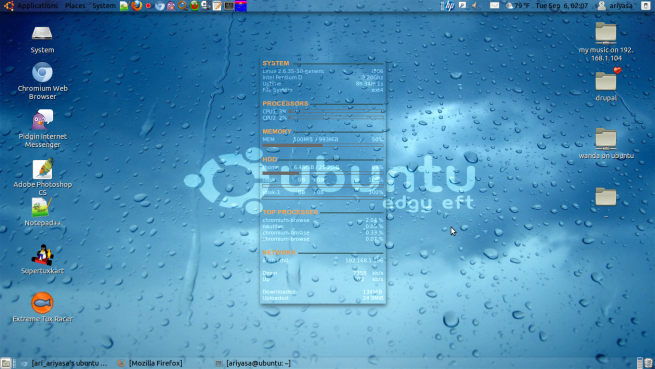
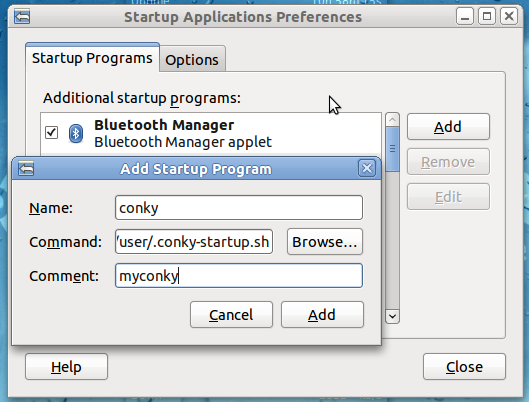
Tidak ada komentar:
Posting Komentar